一、下载Maven
我使用的是3.9.9的版本:
下载地址:Download Apache Maven – Maven
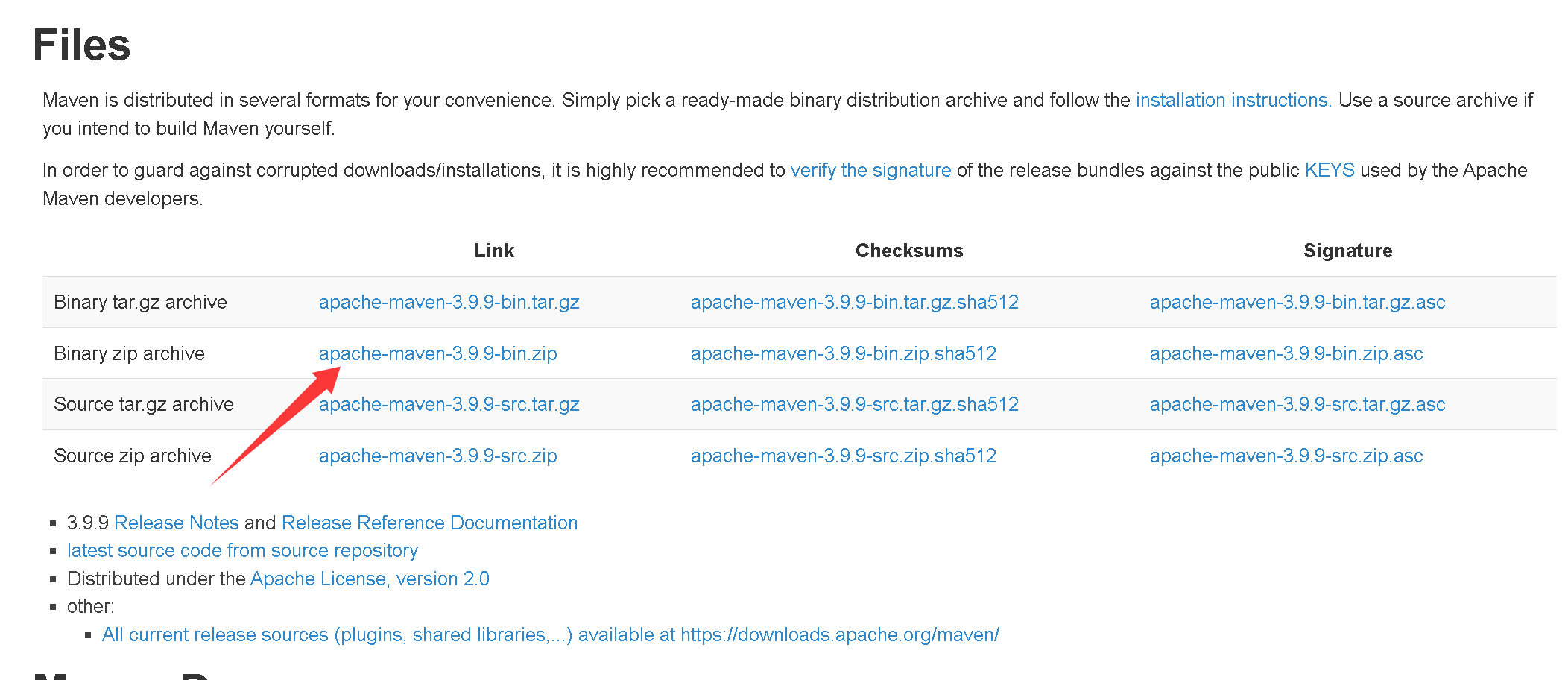
二、安装
将下载好的Maven压缩包解压到一个路径不包含中文的文件夹:
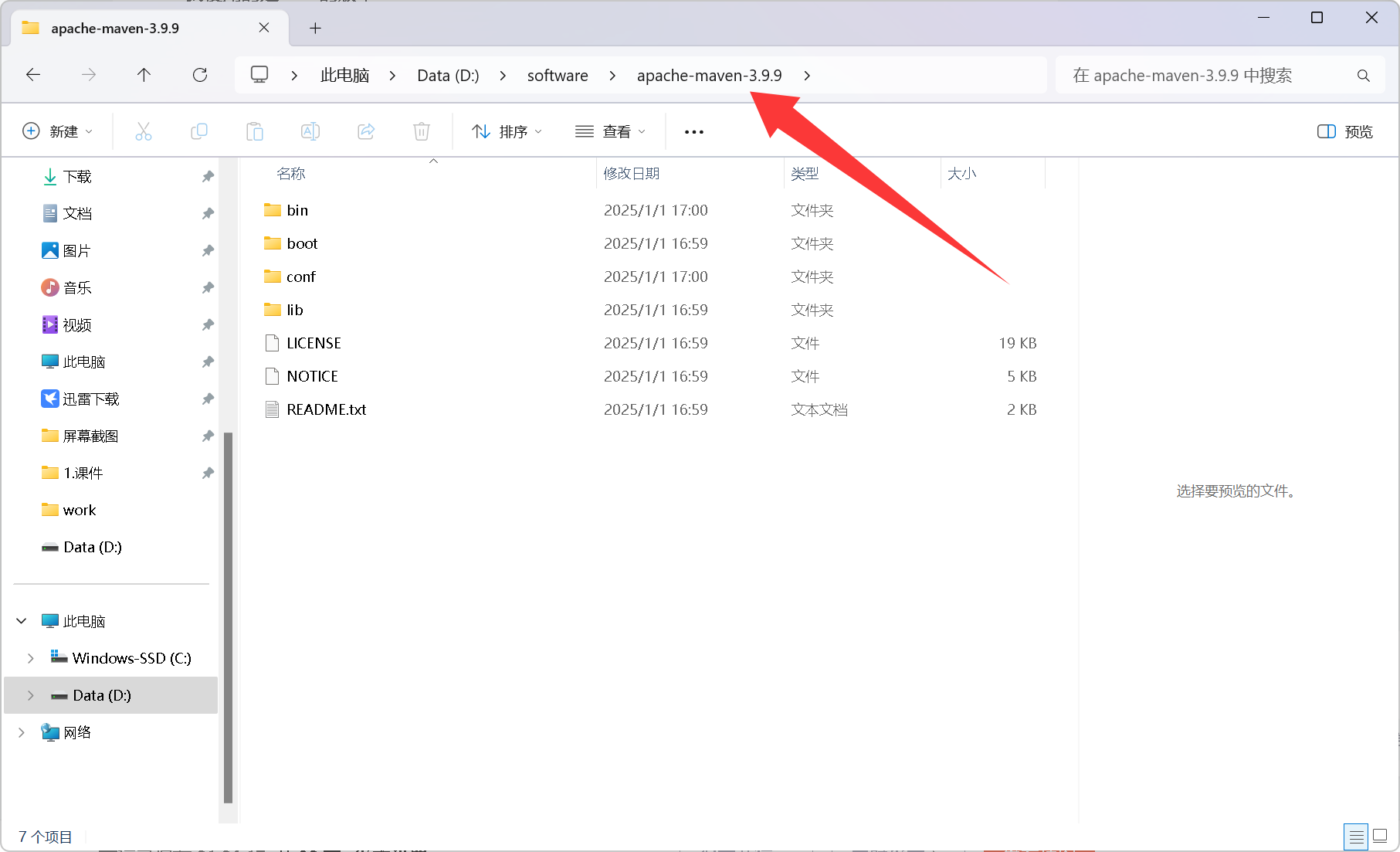
三、配置环境变量
以win11系统为例:
1.鼠标右键此电脑->属性->高级系统设置

点击环境变量
找到系统变量一栏,点新建
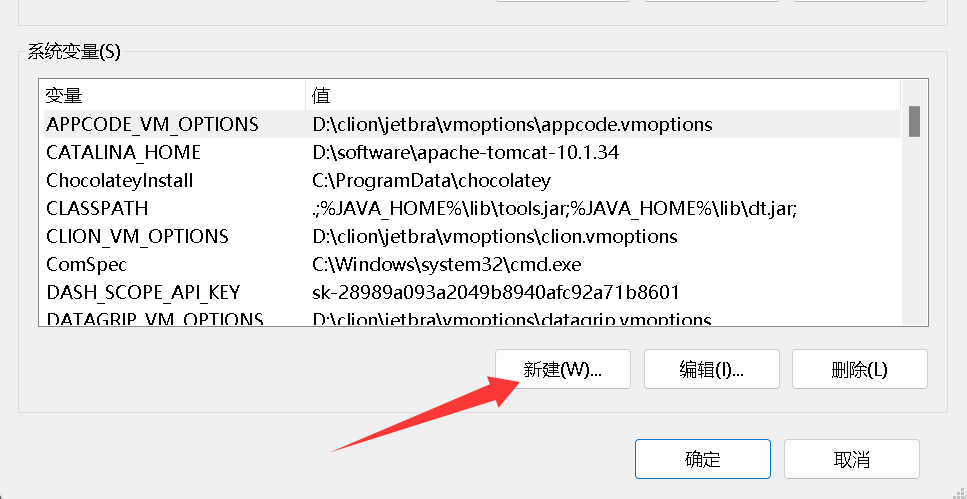
2.新建系统变量MAVEN_HOME
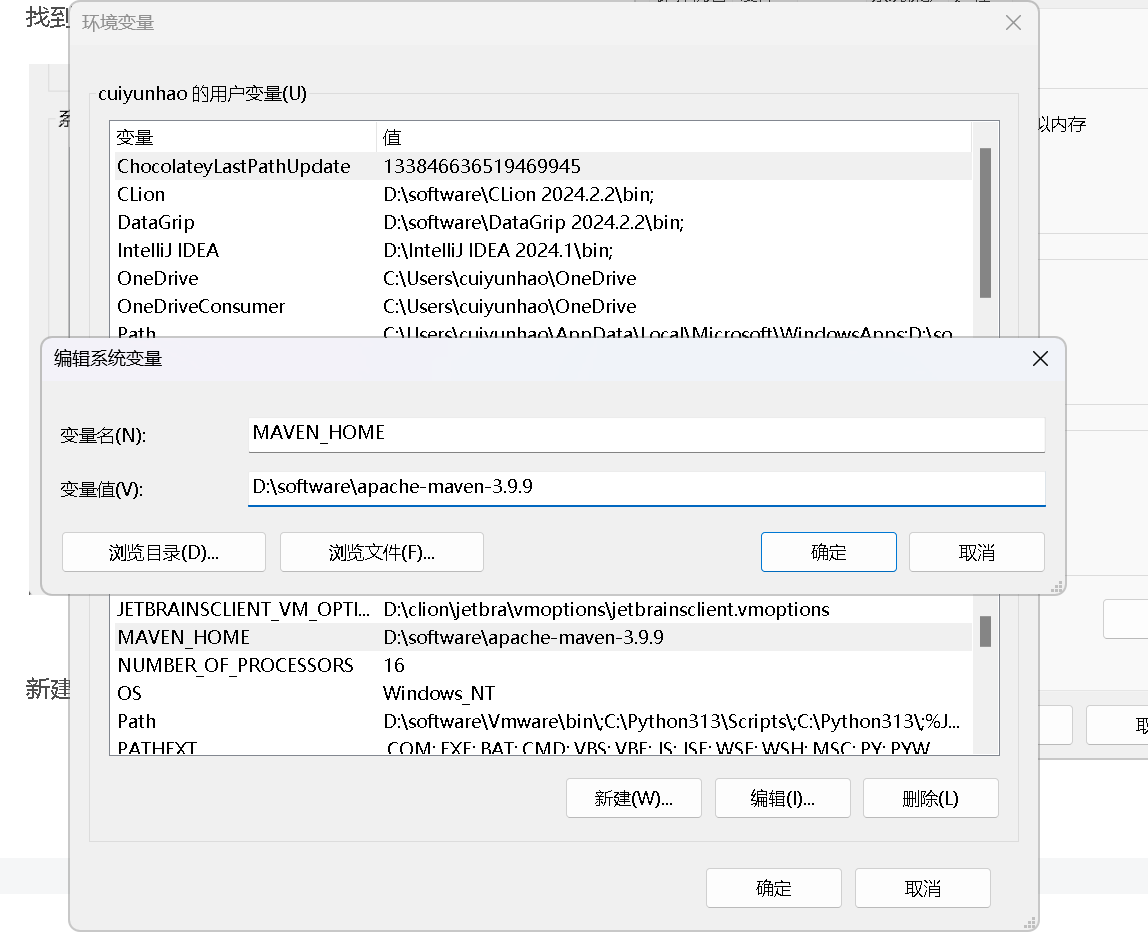
变量值就是刚才解压缩后的地址
3.编辑系统变量Path,添加变量值%MAVEN_HOME%\bin
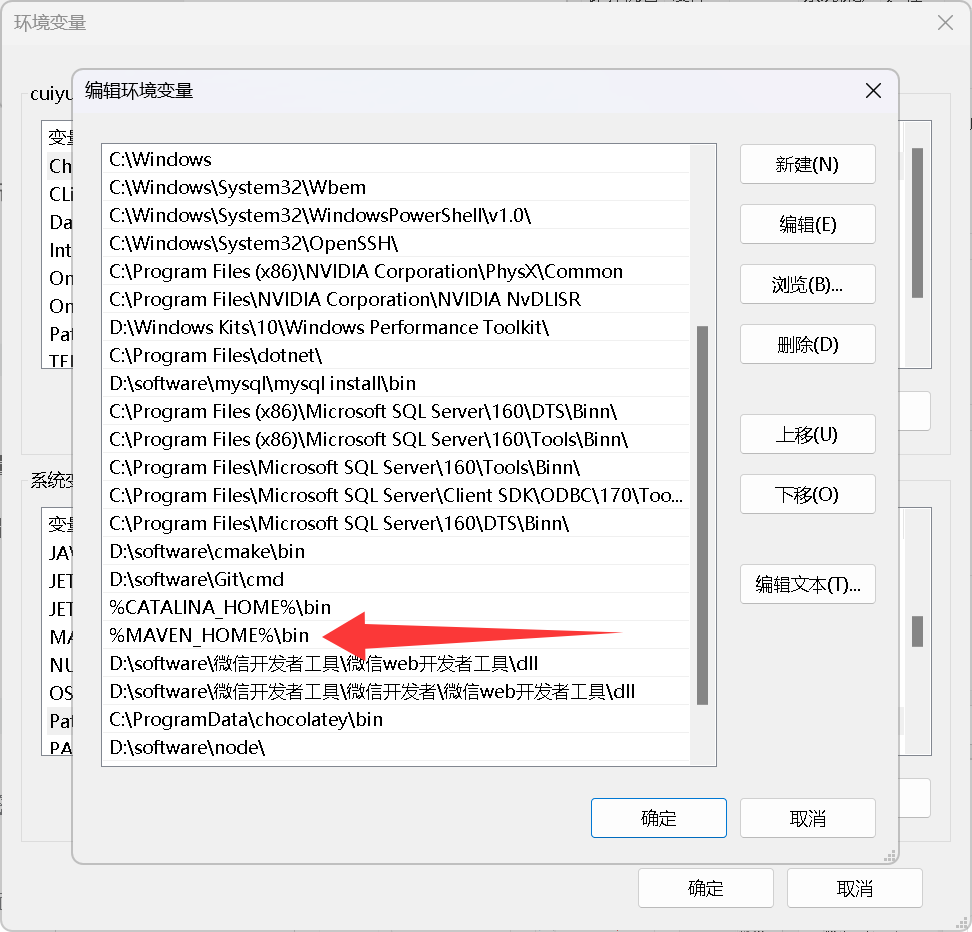
4.验证安装是否成功,win+R运行cmd,输入mvn -v,如图所示则配置成功
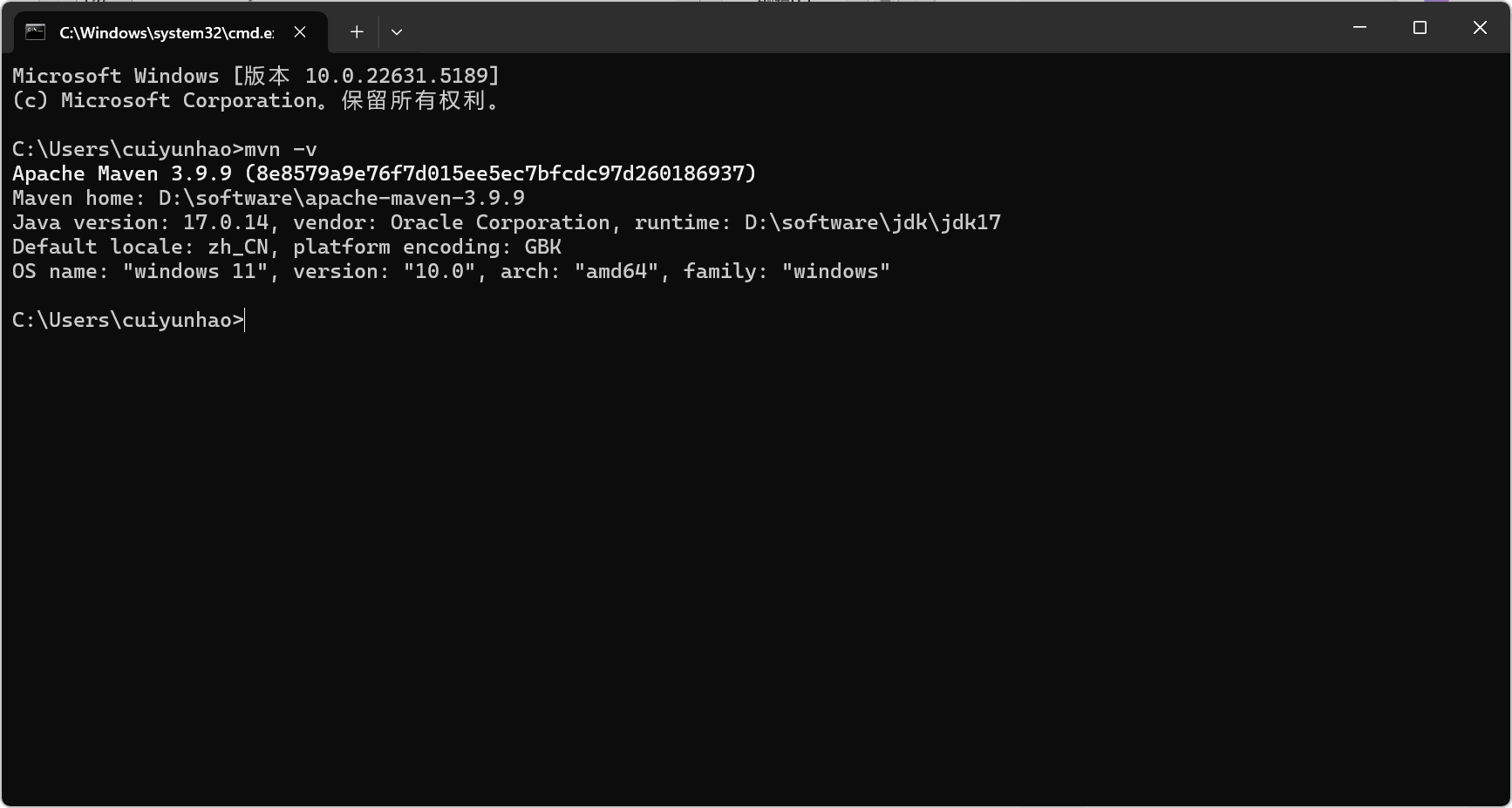
四、配置settings文件
配置settings文件主要有两点:
1.修改默认本地仓库路径(默认是C盘),可以放到D盘空闲位置,防止之后下载依赖过多导致C盘爆满。
2.配置私服,因为中央仓库在国外,下载会非常满,所以一般配置镜像仓库如阿里云。
3.配置Jdk的版本
打开Maven,找到conf文件夹,然后点击settings文件
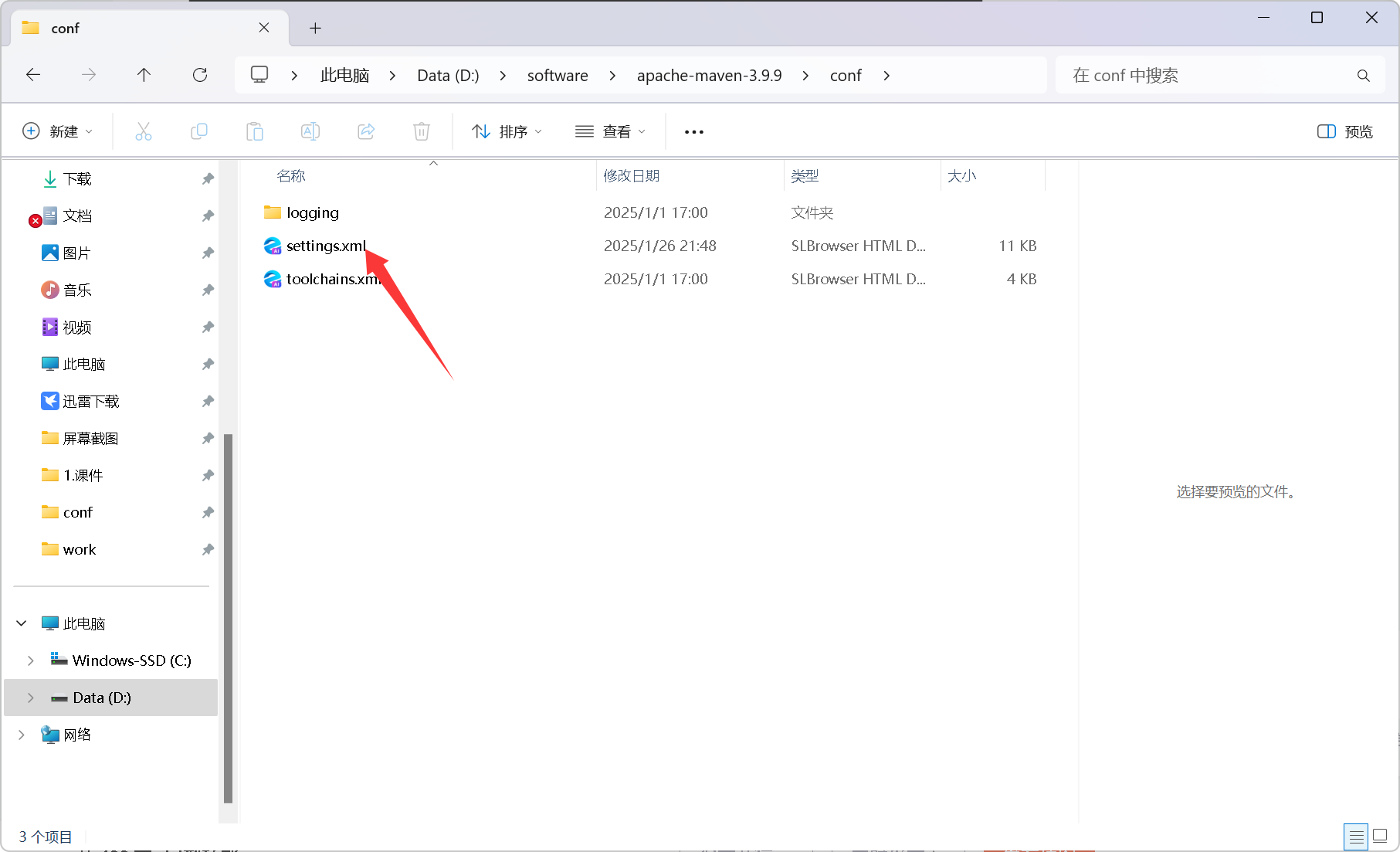
我们先在本地创建一个仓库文件夹
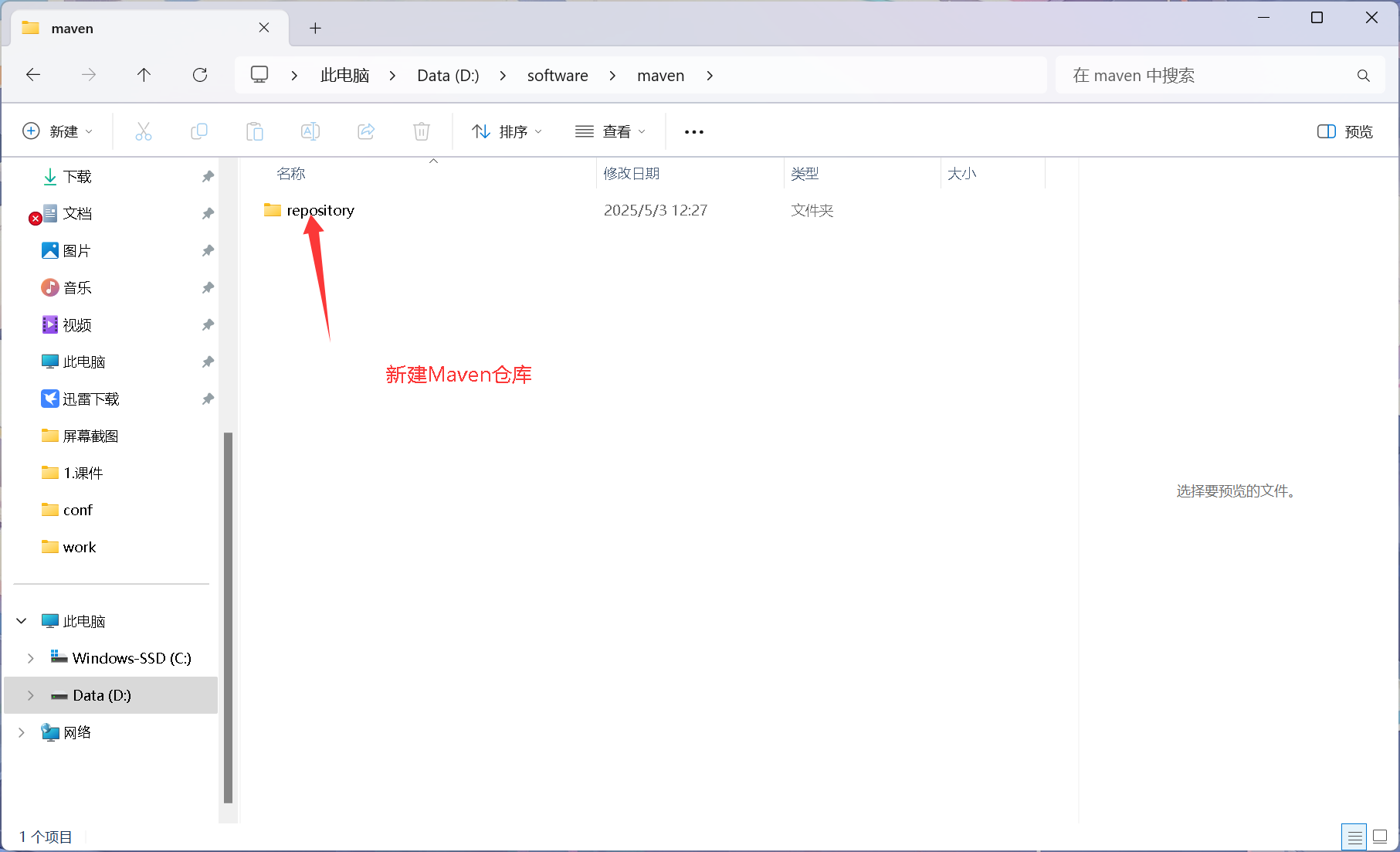
修改默认仓库为我们本地自己创建的仓库
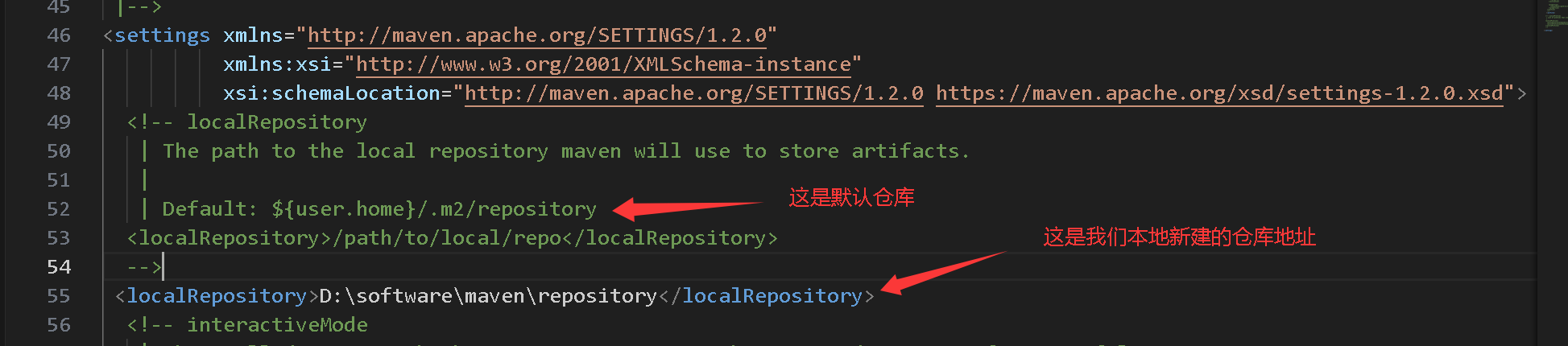
配置私服,因为中央仓库在国外导致下载jar包很慢或者失败,所以我们改为国内的服务器。
【阿里云】
<mirror>
<id>alimaven</id>
<name>aliyun maven</name>
<url>http://maven.aliyun.com/nexus/content/groups/public/</url>
<mirrorOf>central</mirrorOf>
</mirror>找到两个mirrors标签大概在160行左右,绿色的是注释的不用管,在这两个标签中间添加阿里云镜像仓库
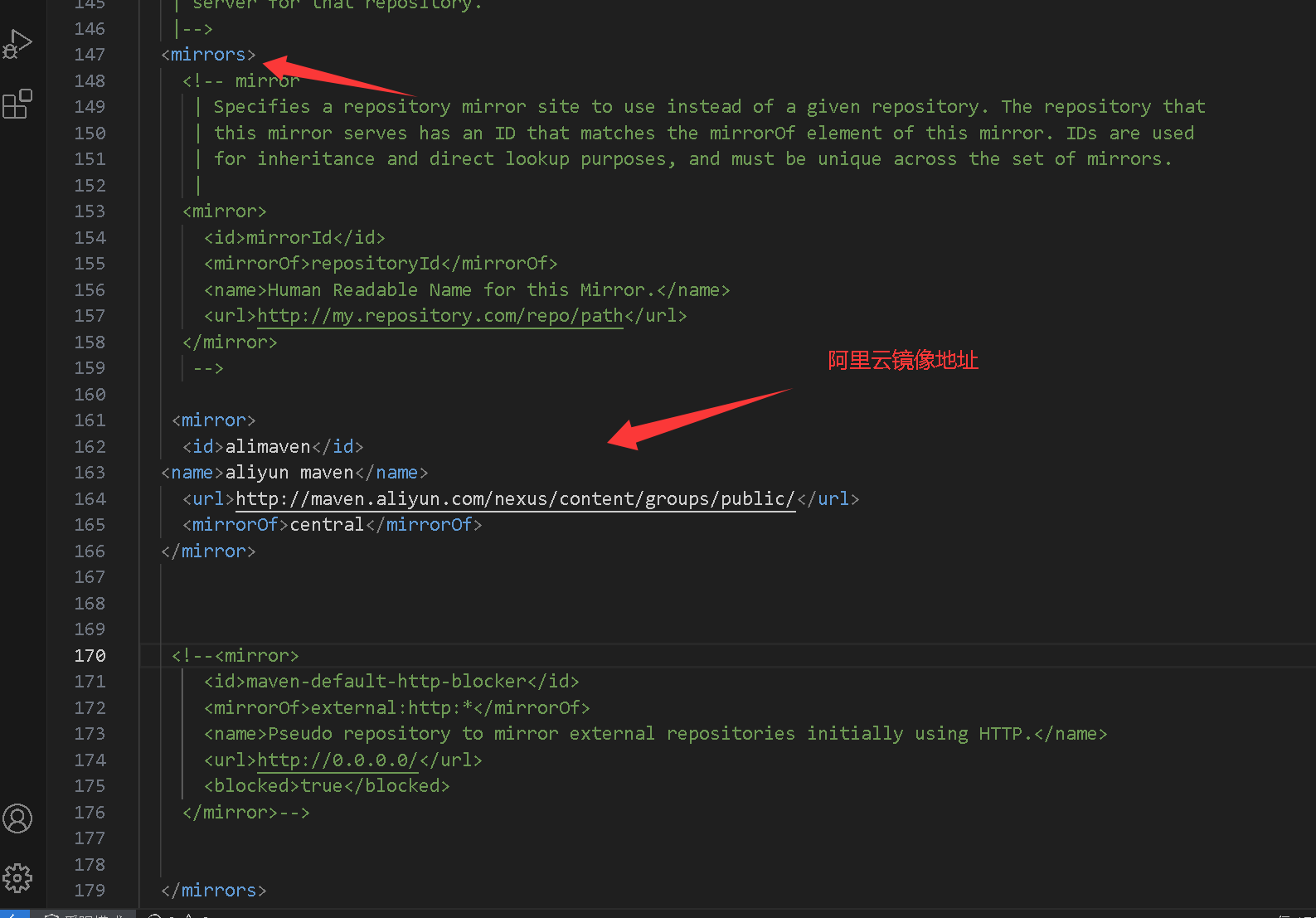
配置jdk,也要夹在两个profiles标签之间大概在210多行左右
<profile>
<id>jdk-1.8</id>
<activation>
<activeByDefault>true</activeByDefault>
<jdk>1.8</jdk>
</activation>
<properties>
<maven.compiler.source>1.8</maven.compiler.source>
<maven.compiler.target>1.8</maven.compiler.target>
<maven.compiler.compilerVersion>1.8</maven.compiler.compilerVersion>
</properties>
</profile> 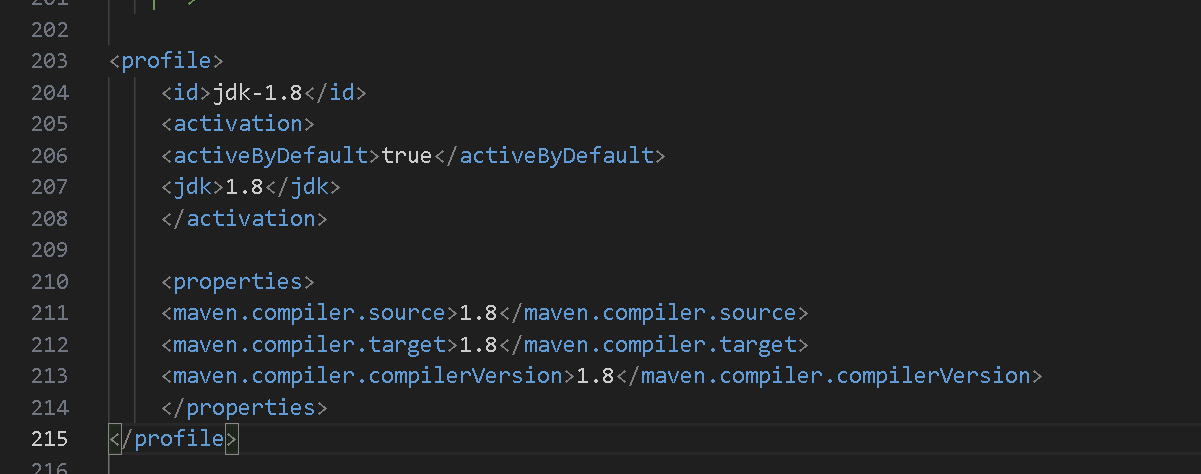
settings文件配置完成后就可以正常使用了
五、Idea中配置Maven
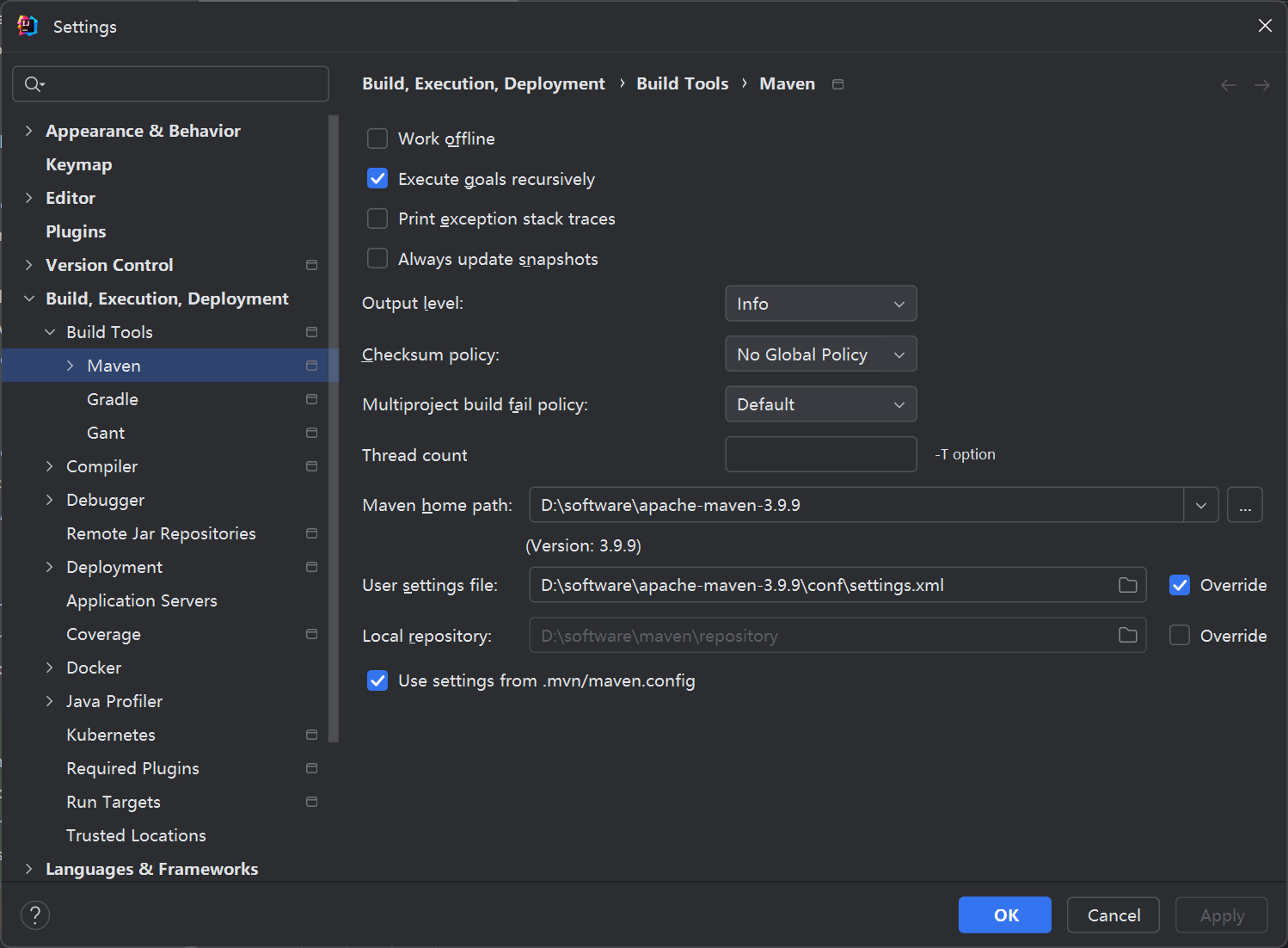
每次配置Maven都要修改一下安装的maven版本、setting文件和本地仓库。
新手注意:
在pom文件中引入依赖,如果是第一次引入该依赖,需要时间下载,所以刚开始会爆红,刷新一下maven,等待下载完成即可。























 4万+
4万+

 被折叠的 条评论
为什么被折叠?
被折叠的 条评论
为什么被折叠?








